オリジナルフィギュアがカンタンに作れる!『ペラモデル』サンプルを作ってみた

「【東京おもちゃショー2009】アバター感覚のペラペラフィギュア!『ペラモデル』」でご紹介した、オリジナルフィギュアがカンタンに作れるバンダイの『ペラモデル』。ブースを取材したときにもらえたサンプルを使って、実際にフィギュアを作ってみることにしました。
■本体サンプル


まず、いただいた本体サンプルを見てみましょう。厚さ2mmの、文字通り“ペラペラ”なプラモデルといった印象。ランナー(枠)から手で取り外すだけで完成します。関節部分は、ジョイントが既に組み付いた状態でランナーに取り付けてあり、ユーザーは組み立ての作業が必要ありません。一般にプラスチック製品は、射出成形機という工作機械で、型となる金型に溶けた樹脂を射出して成形します。成形した時点でジョイントが組みつけられているのか、それとも成形してから組み付けているのか……。製造工程が不思議でなりません。恐るべし、バンダイの技術力。
■作成手順
実際の製品の作成手順は次のとおり。
(1)専用ソフトウェアを『ペラモデル』公式サイト(http://pellermo.com/)からダウンロードし、パソコン(PC)にインストールする
(2)顔写真のデータを用意する
(3)専用ソフトに顔写真を読み込み、衣装を選ぶ
(4)製品に付属するシール用紙に人型画像をプリントアウトする
(5)シールを本体に貼り付ける
(6)ランナーから本体を取り外す
(7)完成
PCがあれば、だれでもカンタンにフィギュアが作れるとのこと。早速作ってみましょう。
■仕様
ここで製品の仕様を確認します。
○製品仕様
パッケージサイズ:H205×W139×D19mm
完成サイズ:H100×W30×D2mm
本体色:全4色(ホワイト、ライトグリーン、ライトイエロー、ライトピンク)
セット内容:ペラモデル本体1枚、テスト印刷用紙2枚、シール印刷用紙1枚、専用スタンド1セット
価格:500円(税込み)
○専用ソフト動作推奨環境
OS:Windows XP SP2/Vista
CPU:1GHz以上
メモリー:1GB以上
ハードディスク空き容量:100MB以上
ディスプレー解像度:SVGA(800×600ピクセル)以上
■専用ソフトをインストール
公式サイトからダウンロードしたインストーラを起動し、専用ソフト『ペラモメーカー』をインストールします。公式サイトでは動作環境として『Microsoft .NetFramework 2.0』が必要になるとのこと。「これはちょっとハードル高いかも……」と思いつつ、まずインストーラを起動してみたところ、無事インストールは完了しました。『Microsoft .NetFramework 2.0』が入っていない環境の場合、自動でそちらもインストールしてくれるようです。
『ペラモメーカー』はWindowsのみで動作し、Macでは使えません。Macでも遊びたいユーザーは多いと思うのですが……。ここはひとつ、ウェブアプリケーション版の『ペラモメーカー』を開発いただいて、Macでもブラウザを使えば遊べるようになることを期待したいです。バンダイさんガンバレ!
■顔写真を取り込む
次に、本体の頭に貼り付ける顔写真を用意します。何でもよいので、「ガジェット通信について」のページで掲載している、自分の顔写真を使ってみますか……。
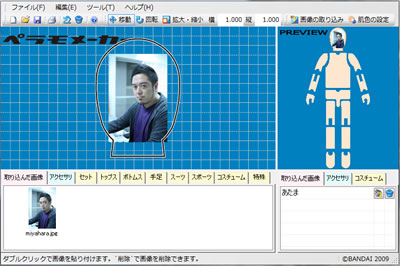
あれ?この画像(W200×H300ピクセル)だと小さいのかも?マニュアルを確認すると、W1536×H2048ピクセル以上がおススメとのこと。ソフト上でも読み込んだ写真の拡大・縮小ができるようですが、画像が粗くなってしまうようです。『ペラモデル』用に写真を撮った方がよさそうですね。
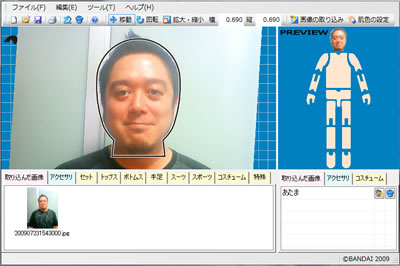
携帯電話で写真を撮って、貼ってみました。拡大・縮小と移動・回転で位置を調整し、顔写真の読み込みが完了。今回は1200×1600ピクセルの写真を使いましたが、よりクッキリ顔を見せるには、なるべく顔をアップにした推奨サイズ以上の写真を使う方がよさそうです。
■衣装を選ぶ
次は衣装の選択です。写真データを読み込んで作成することもできるようですが、ここでは『ペラモメーカー』で用意しているテンプレートから選択。ここはプロレスラー風に、「マッチョ(おとこ)」とブーツを選んでみます。このほか、『ペラモメーカー』には“トップス”“ボトムス”“手足”“スーツ”“スポーツ”“コスチューム”など、パーツやテーマごとに衣装テンプレートが用意されています。アクセサリーを選んだり配置することもできますが、ここでは省きましょう。完成したらファイル名をつけて保存します。専用の『ペラモメーカー』形式(拡張子は.pmf)で保存できるほか、png形式かjpg形式の画像ファイルとしても保存可能。これでデータの準備は完了です!
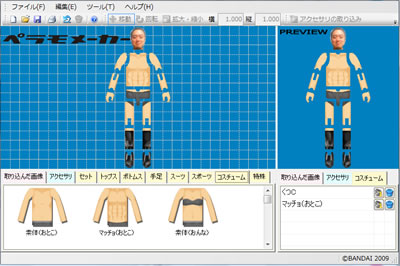
■シールを印刷
データが完成したら、製品に付属するシール台紙に印刷します。ここでは本体のサンプルしかないので、普通紙にプリントアウトしてみましょう。

できました!製品に付属するシール台紙では本体の形になったシールをはがせばよいのですが、ここではハサミで切り抜いてシール完成です。
■完成!

シールを本体に貼り付けます。本体をランナーから取り外して完成です!製品には専用スタンドが付属しますが、本体だけでも自立可能。関節にボールジョイントを使用しているため、ポージングは思ったより自由です。もう一体レスラーを作って、伝説の名勝負を再現してみたくなりました。


■使用感
製品のシール台紙を使えば、1時間程度で完成する作業内容。PCを使い慣れている方なら、だれでもすぐにフィギュアを作れるでしょう。専用ソフトの『ペラモメーカー』は公式サイトから無料でダウンロードできるので、不安な方はまずソフトを触ってみるのもよいかもしれません。一度作ったら、色々な画像を使って何体も作ってみたくなるはずです。現在は東急ハンズなど一部店舗で先行販売中ですが、記事を読んで気になった方はいち早くゲットしてみてはいかがでしょうか。全国発売は9月末ごろを予定しています。
■関連記事
【東京おもちゃショー2009】アバター感覚のペラペラフィギュア!『ペラモデル』
【東京おもちゃショー2009】オーダーメイドフィギュア『自分魂』の第2弾はシャア!吉田秀彦も応援!?
“地球儀+地図帳+図鑑+ゲーム”の知育ガジェット『TV地球儀』製品レビュー
指紋検出で“鑑識ごっこ”? 大人の職業体験キット『体験王~鑑識捜査編』
宮原俊介(エグゼクティブマネージャー) 酒と音楽とプロレスを愛する、未来検索ブラジルのコンテンツプロデューサー。2010年3月~2019年11月まで2代目編集長、2019年12月~2024年3月に編集主幹を務め現職。ゲームコミュニティ『モゲラ』も担当してます
ウェブサイト: http://mogera.jp/
TwitterID: shnskm
- ガジェット通信編集部への情報提供はこちら
- 記事内の筆者見解は明示のない限りガジェット通信を代表するものではありません。










